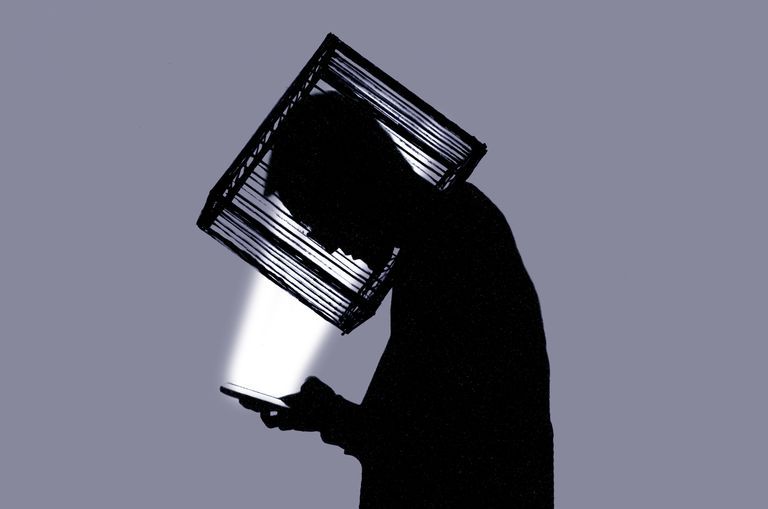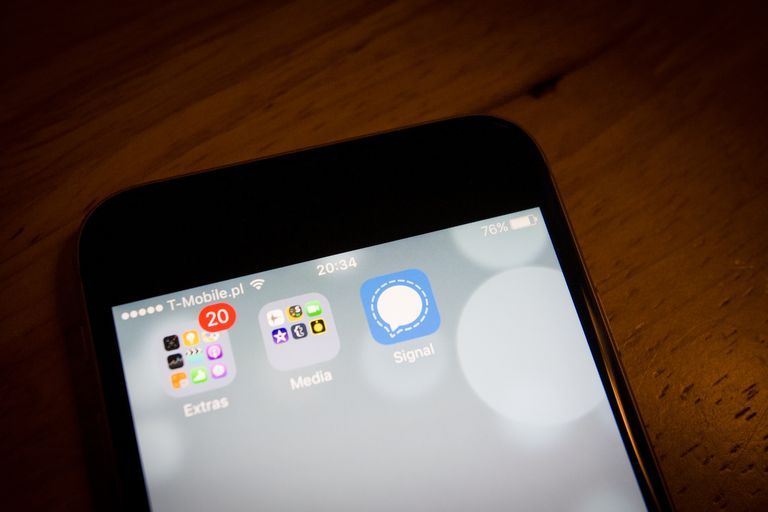・グーグルの中でも、社会問題にもなっているスマホ中毒への対策として「デジタル・ウェルビーイング・エクスペリメンツ」部門が立ちあがりました。そこでその一環として、このたびユーザーのスクリーンタイム(画面を見ている時間)削減を手助けする複数のアプリをリリースしました。
・同社の新たなアイデアの1つは「スマホを何の変哲もない白い封筒に入れる」というもので、基本的な通話機能以外を使えないようにするというわけです。
・スマホ画面を見過ぎてしまう人に使える、優れた方法は他にもたくさんあります。
グーグルは2019年、同社の「デジタル・ウェルビーイング・エクスペリメンツ」の一環として、スマートフォン(以下、スマホ)のスクリーンタイム(画面を見ている時間)削減に役立つ数々の新アプリをリリースしました。例えばこの中には、1日に画面ロックを解除した回数を表示する「Unclock Clock」や、友人などと一緒に過ごす時にグループ全員のスマホを一定時間ロックできる「We Flip」といったアプリが含まれています。
「デジタル・ウェルビーイング・エクスペリメント」ツール
これらはどれも非常に便利なアプリでしたが、同社が最近発表した最新の「デジタル・ウェルビーイング・エクスペリメント」ツールは、お世辞にも便利とは言えないものでした。
と言うのも、これは使わないときに同社のスマホ「Pixel 3a」を入れる、ただの封筒だったのです。よく言えば話題を呼ぶための施策でしょうが、悪く言えば紙の無駄でしかありません。
そこで今回は、リアルにスマホ依存への解消に役立つ6つの方法を紹介しましょう。
スマホ画面をグレースケール(白黒)に変える
カジノと同じように、スマートフォンは鮮やかな色でユーザーの気を引き、「決して離すまい」という衝動を喚起させます。
NPOの「Center for Humane Technology」の研究によれば、これらの強烈な色彩は人間の脳に暖かみや気持ちよさを感じさせ、その報酬系(「 快感」を感じさせる脳内システム)を活性化させると言います(カラーテレビが大ヒットした理由の1つでもあります)。ですが、ここでグレースケールモードを使えば、この強化を止めることができるとのこと。
App Storeでまもなくリリースされる「Go Gray」というアプリは、画面をカラーから白黒に変えることについて、「お気に入りのデザートを、嫌いな野菜に変えるようなもの」とさえ表現しています。このアプリでは、ユーザーが指定した一定時間、スマホ画面を白黒に変えることができ、仕事から帰宅した後に無意識にインスタグラムをスクロールし続けてしまうような人には最適と言えます。
とは言え、このアプリを待たずとも、端末のカラー設定を変えることで時間の浪費を防ぐことはできるでしょう…。
iPhoneの場合:
「設定」>「一般」>「アクセシビリティ」>「ショートカット(一番下)」の順に選択し、「カラーフィルタ」にチェックを入れる。
ホームボタン(ホームボタンがないモデルでは、サイドボタン)を素早く3回押せばグレースケールモードへと切り替わります。次に、カラー画面が必要になった(「Maps」の使用など)とします。その場合には、同じ操作をすればすぐに戻すことが可能です。
Androidの場合:
素早く切り替えたい場合、プルダウンで出てくる通知シェード(明るさやWiFi設定などを行うバー)にグレースケール設定を加えるのがいいでしょう。このためには、通知バーを2回スワイプして通知領域を完全に開き、左下の編集アイコンをタップする。次に出てくるウィンドウから、グレースケール設定のタイルを上にドラッグして好きな場所に設置します。
その後、「戻る」ボタンをタップする。これで通知シェードから、いつでもグレースケールモードを切り替えできます。
使用頻度が最も多いアプリを削除する
モバイルアプリは、ユーザーができるだけ長く使用するよう開発されています。ほとんどのアプリは、コンテンツを「無料」で提供するために広告を配信しているため、ユーザーを夢中にさせることには金銭的インセンティブがあるのです。無駄な使用を控えるためにはアプリを削除して、そのアプリのブラウザ版を使うのがオススメとなります。
アプリ開発者は、自分たちのプログラムを中毒性のあるものにするために、あらゆる手を尽くしています。例えば、ツイッターのアプリを開いて画面を下にスワイプすると、新たなコンテンツがダウンロード中であることを示すマークが出てきます。この歯車のマークが出た後は、興味深い最新コンテンツが表示されることもありますが、目新しいものが全くないこともあります。また、新たなコンテンツがあっても、興味を引かないこともあるでしょう。
これは「変率強化スケジュール(variable ratio schedule)」と呼ばれる概念に基づく仕組みで、カジノのスロットマシンでも使われています。スロットマシンの場合、レバーを下げると小さな当たりが出るときもあれば、何も得られないときもあり、大当たりすることもあります。プレイヤーにはいつ当たりが出るかのパターンはわかりませんから、繰り返し遊んでしまうわけです。ツイッターの場合も、この一例に過ぎません。
プッシュ通知を切る
アプリ業界の専門メディア「Business of Apps」の研究によれば、米国の平均的な大人は1日46個のプッシュ通知を受け取ると言います。アプリや通知の開発者は、ユーザーがこれらのプッシュ通知を確実に開くよう、絵文字やリッチフォーマット、正確な送信時間、高度なターゲッティング手法などを用いて開封率の改善を試みています。これに対してできるのは、今すぐプッシュ通知を切ることです。
iPhoneの場合:
簡単な方法が2つあります。1つは「Siri」に「おやすみモードをオンにして」と伝えること。もう1つは、「設定」>「おやすみモード」の順に選択し、このモードをオンにすることです。
あるいは、アプリごとにプッシュ通知を切ることもできます。この場合、「設定」>「通知」>「Siriからの提案」の順に選択し、プッシュ通知を切りたいアプリをオフにします。
Androidの場合:
「設定」>「アプリと通知」>「通知を最近送信したアプリ」の順に選択し、設定を変えたいアプリをタップする。
ルーター設定を変える
インターネット接続は、スマホのアプリから簡単にコントロールできます。夕食の時間や就寝前(早く眠りにつきたい場合など)には、ネット接続をオフに設定することもできるでしょう。
一部のルーターには、特定のURLをブロックしたり、家中のネット接続をオフにできる機能が搭載されています。とは言え、今持っているルーターを使いたい場合には、ソフトウェアにアクセスできるプラグインデバイスもあります。
iPhoneの「手前に傾けてスリープ解除」やAndroidの「アンビエント表示」を切る
スマホ中毒を加速させる方法を知っているのは、アプリ開発者だけではありません。アップルやグーグルなど、スマホ向けのソフトウェアを開発している企業にも責任はあります。
iPhoneの比較的新しい「手前に傾けてスリープ解除」機能では、スマホを手にとって画面を見るだけでロックが解除され、鮮やかな色彩や通知が目に飛び込んできます。スマホが「鍵なんてかけないで!」と訴えかけてくるような機能です。
iPhoneの場合:
「設定」>「画面表示と明るさ」>「手前に傾けてスリープ解除」のトグルボタンをオフにする。
Androidにも、ユーザーを必要以上にアンロックするよう仕向ける危険な画面設定があります。サムスンの端末でお馴染みになった「アンビエント表示」設定は、単にバッテリーを消費するだけではありません。この設定では全く指を使うことなく、未読のテキストメッセージやその他のプッシュ通知を目にすることになります。
Androidの場合:
通知シェードを引き出し、設定ボタンをタップ>「ロック画面とセキュリティ」を選択し、下の方にスクロールして「アンビエント表示」をオフにします。
スマートウォッチをより積極的に活用する
スマートウォッチを補助的画面ではなく、主に使用する画面にすれば、スクリーンタイムをすぐに削減できるでしょう。
例えばアラームクロックを使うときは、アラームを切った後に他のことに気を取られるスマホではなく、「Apple Watch」や「FitBit」、サードパーティー製の端末が使えます。
スマートウォッチでできることは限られており、画面もはるかに小さいので、注意をそらされる時間も短くなります。音声入力や「Siri」でメッセージに返信したり、「AirPods」を持っていれば電話を受けることもできます。携帯電話に最も必要な機能を、気をそらされることなく使えるというわけです。
関連記事
スマホの空き容量を今すぐ増やす9つの方法
古いスマートフォンの7つの使い道
すぐにスマホから削除すべき5つのアプリ
Source / Popular Mechanics
Translation / Wataru Nakamura
※この翻訳は抄訳です。
外部リンク